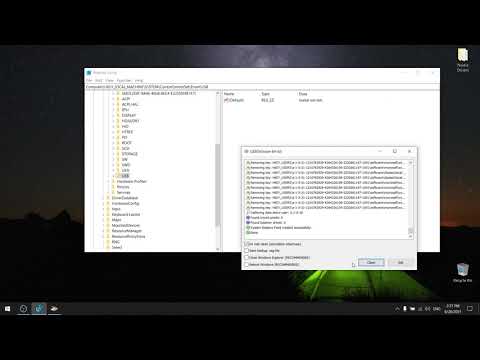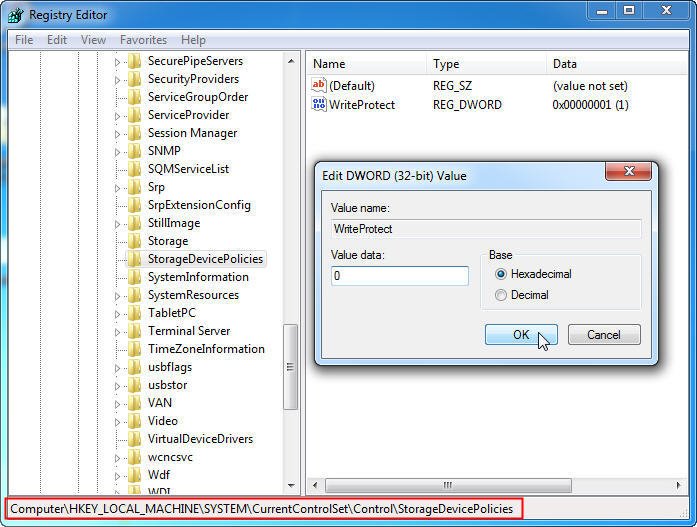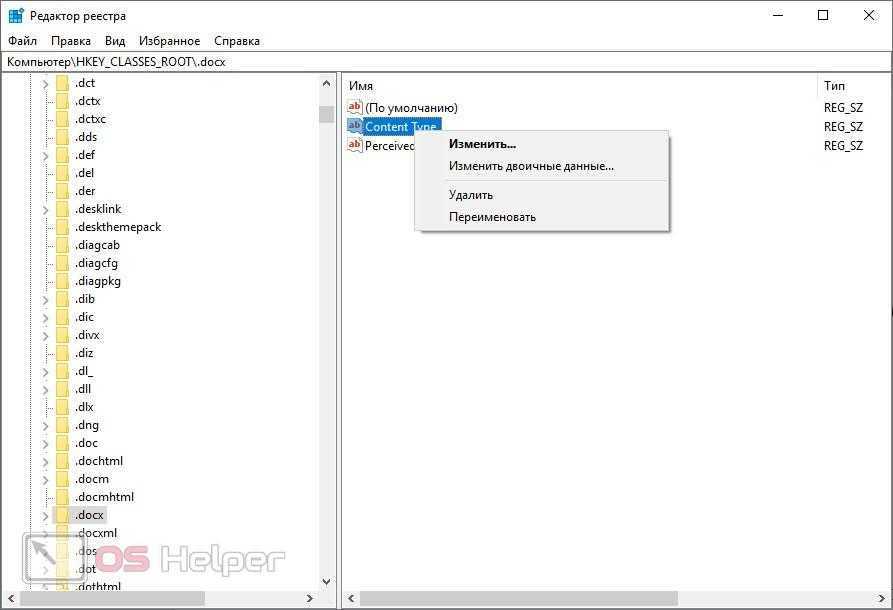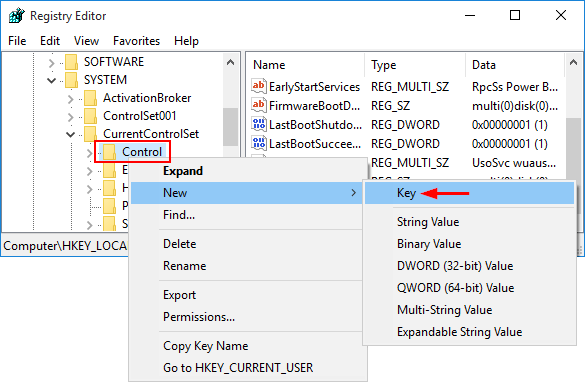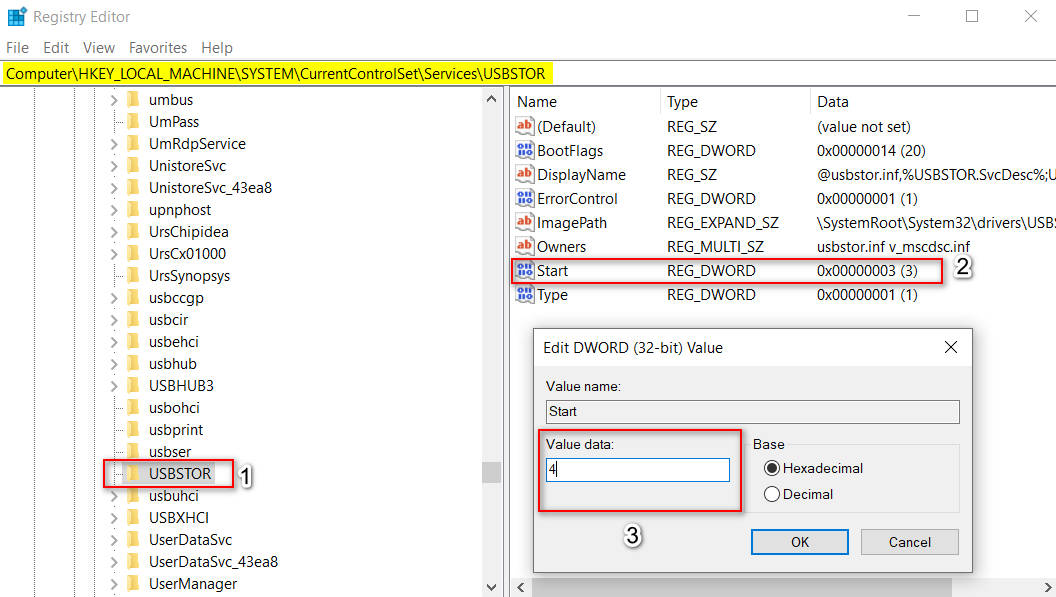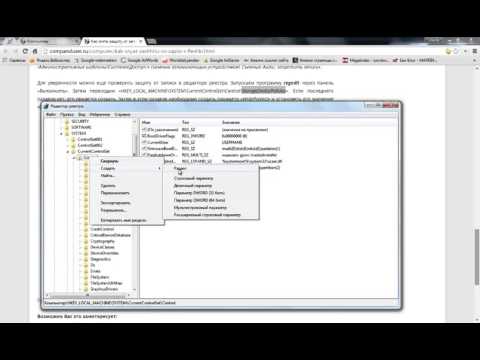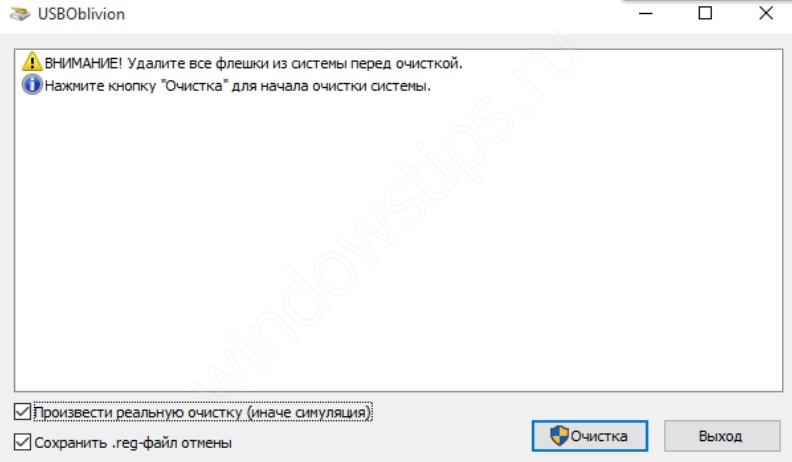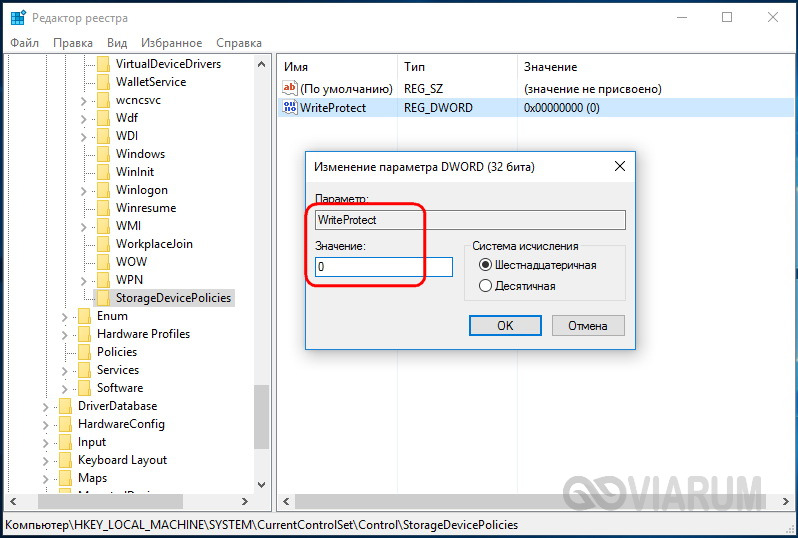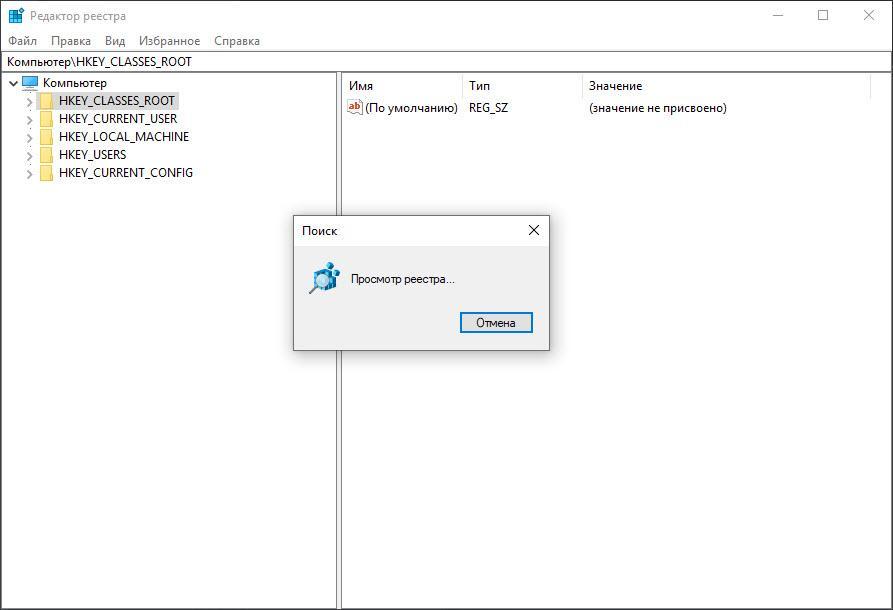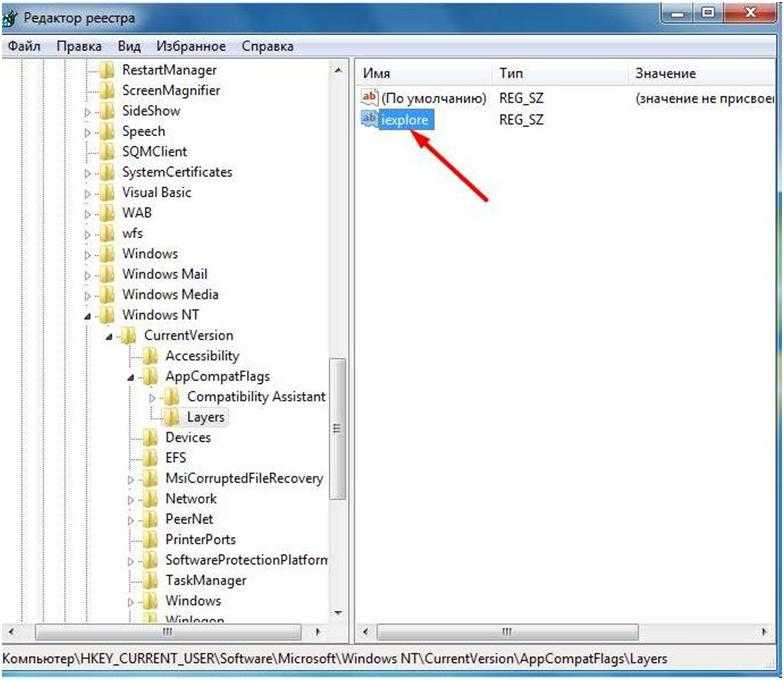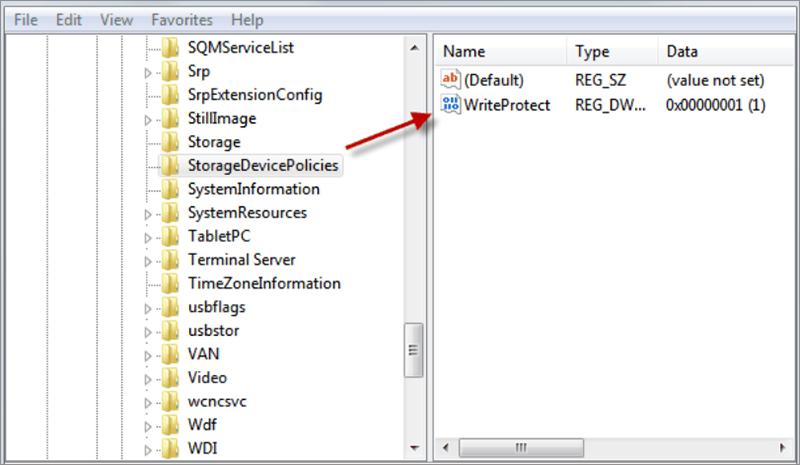Удаление данных о USB флешках из реестра Windows: пошаговая инструкция
Удаление данных о подключенных USB флешках из реестра Windows позволяет защитить конфиденциальность и освободить место на жестком диске. В этом руководстве вы найдете пошаговые инструкции и советы, которые помогут вам безопасно и эффективно удалить ненужные данные.
Создайте точку восстановления системы перед внесением изменений в реестр, чтобы иметь возможность восстановить систему в случае ошибок.
Как стереть следы и отпечатки Флешки и USB устройства
Откройте редактор реестра, нажав комбинацию клавиш Win + R и введя regedit.
Диск защищен от записи — как снять защиту с флешки, карты памяти или отформатировать? (новое)
Перейдите к ключу HKEY_LOCAL_MACHINE/SYSTEM/CurrentControlSet/Enum/USBSTOR для удаления информации о подключенных USB устройствах.
Как очистить историю подключения флешек? Как очистить засорённый USB порт?
Удалите все подразделы внутри ключа USBSTOR, чтобы стереть следы подключенных флешек.
Диск защищен от записи, как снять защиту с USB флешки SD карты
Будьте осторожны при удалении записей в реестре: неправильное удаление может привести к нестабильной работе системы.
Как снять защиту от записи с флешки через реестр?
Используйте специальное программное обеспечение для автоматизации процесса очистки реестра от данных о USB устройствах.
Проверяйте реестр на наличие следов подключенных USB флешек после каждой сессии работы с чужими или публичными компьютерами.
Регулярно очищайте реестр от ненужных записей для поддержания оптимальной производительности системы.
Обратитесь к специалисту, если не уверены в своих действиях по удалению записей в реестре.
Что делать, если флешка защищена от записи. 4 Способа
Всегда сохраняйте резервные копии важных данных перед изменением реестра, чтобы избежать потери информации.
Чистка реестра вручную
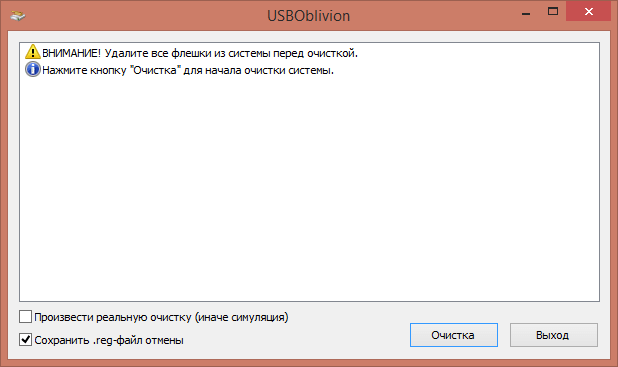
:max_bytes(150000):strip_icc():format(webp)/how-to-remove-write-protection-10-5c5f21c946e0fb00017dd1d7.jpg)